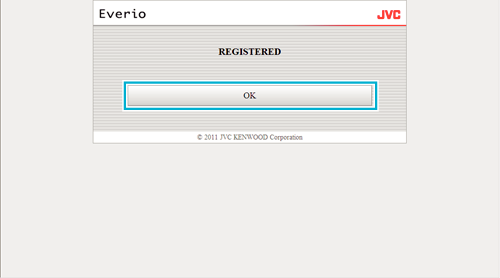Main Page >
Using Wi-Fi > Using the Wi-Fi Function from a Web Browser > Making Camera Settings from a Web Browser > Wi-Fi DIRECT SETTING
Using Wi-Fi |
Wi-Fi DIRECT SETTING |
To change “Wi-Fi DIRECT SETTING”
- 1
- 2
- 3

Click “Wi-Fi DIRECT SETTING”.
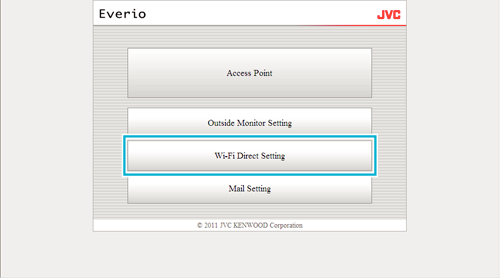

After changes are made, click “REG.”.
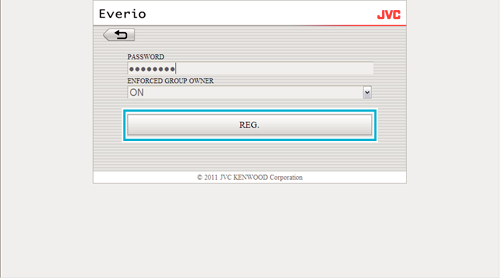
Click “DELETE” on this screen to delete the registered access point.

Click “OK”.